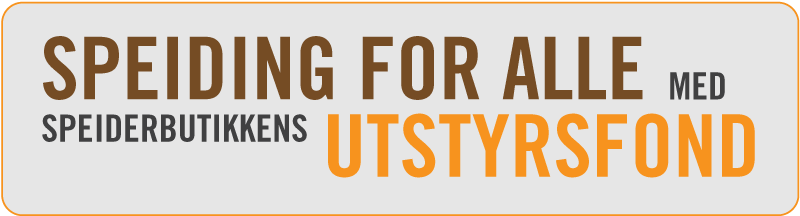Hva er cookies og hva gjør de?
En cookie (informasjonskapsel) er en liten kode som lagres som en tekstfil på pc-en din. Gjennom den kan informasjon fra den pc-en som besøker nettbutikken lagres og oppbevares til neste gang nettsiden besøkes av den samme pc-en. Vi bruker det for å legge produkter i handlekurven.
Det kan være to grunner til at du får denne meldingen. Enten har du ikke oppdatert nettleseren din på en stund, eller så er ikke cookie aktivert i din nettleser.
Nedenfor ser du enkle fremgangsmåter for hvordan du skrur på cookies (informasjonskapsler) for de vanligste nettleserne. Prøv det først! Det er mulig at du må legge inn brukerinformasjonen en gang til men da skal det i de aller fleste tilfellene fungere :-)
Får du det fremdeles ikke til? Ring oss på 22 99 15 70 og vi hjelper deg gjennom prosessen.
Alternativt send oss din bestilling på e-post til speiderbutikken@kmspeider.no
Slik skrur du på cookies
Velg oppskrift for nettleseren din under for å skru på cookies (informasjonskapsler).
Lurer du på hvilken nettleser du har nå? Få svaret her
Chrome
- Åpne en ny fane og skriv chrome://settings i adressefeltet
- Trykk på ”Vis avanserte innstillinger / Show advanced settings”
- Under ”Personvern / Privacy”, trykk på knappen ”Innstillinger for innhold / Content settings”
- Under ”Informasjonskapsler / Cookies”, velg ”Tillatt at nettsteder lagrer data på maskinen / Allow local data to be set”
- Trykk ”Ferdig / Done”
Firefox
- Velg Firefox i menyen øverst, og deretter ”Innstillinger / Preferences”
- Velg fanen ”Personvern / Privacy”
- Under ”Historikk / History”, velg ”Firefox skal: Bruke egne innstillinger for historikk / Firefox will: Use custom settings for history”
- Marker ”Tillat infokapsler / Accept cookies from sites”
- Trykk ”OK”
Internet Explorer
- Velg ”Verktøy / Tools”. Dette er bildet av et tannhjul helt oppe til høyre på skjermen. Hvis du ikke ser det så hold knappen "Alt" nede mens du trykker på bokstaven "X".
- Velg ”Alternativer for Internett / Internet Options”, som trolig står nest nederst
- Velg fanen ”Personvern / Privacy”, som står et stykke oppe
- Under ”Innstillinger / Settings”, dra glidebryteren ned til ”Lav / Low” eller lavere
- Trykk ”OK”
Opera
- Velg ”Innstillinger / Preferences”
- Velg ”Personvern & sikkerhet / Privacy & Security”
- Under ”Informasjonskapsler / Cookies”, velg ”Tillat at data lagres lokalt / Allow local data to be set”
Safari på OSX (Mac)
- Velg ”Safari” i menyen øverst til venstre, og deretter ”Valg / Preferences”
- Velg ikonet ”Personvern / Privacy”
- Der det står ”Informasjonskapsler og nettstedsdata/ Cookies and other website data", velg : "Tillat alltid/ Allow allways”
Safari på IOS (iPad og iPhone)
- Gå til Hjem/ startsiden og velg: ”Innstillinger” (bilde av grå tannhjul)
- Scroll/ rull ned og velg "Safari"
- Under "Personvern og sikkerhet"; klikk på "Blokker infokapsler". Velg: "Tillat alltid”